Table of Contents
- 1. Le protocole de résolution d'adresses
- 2. Le mécanisme du cache de résolution d'adresses
- 3. Les passerelles par défaut
- 4. Processus de livraison de paquet entre hôtes
- 4.1 Phase de préparation et encapsulation (Étapes 1-3)
- 4.2 Phase de résolution de l'adresse de la passerelle (Étapes 4-8)
- 4.3 Phase de transmission vers le routeur (Étapes 9-11)
- 4.4 Phase de résolution de l'adresse de destination (Étapes 12-15)
- 4.5 Phase de livraison finale (Étape 16)
- 4.6 Points clés à retenir
- 5. Méthodologie de dépannage réseau
- 6. Commandes essentielles de dépannage réseau
- FAQs
1. Le protocole de résolution d'adresses
1.1 Qu'est-ce que le protocole ARP ?
Une frame contient systématiquement une adresse MAC, il est donc possible de trouver l'adresse IP associée à l'adresse MAC. Si on effectue un ping, l'adresse MAC associée à l'adresse IP du ping doit être incluse dans le champ de destination MAC de la frame. Pour trouver une adresse MAC, on va utiliser un protocole de couche 2 qui se nomme ARP (Address Resolution Protocol).
1.2 Les deux services essentiels d'ARP
Le protocole ARP fournit deux services essentiels :
- La résolution de l'adresse : Il mappe les adresses IP correspondant aux adresses MAC
- La mise en cache : Il stocke en local les adresses MAC qui sont apprises via ARP
Le protocole envoie un message diffusé à tous les périphériques du réseau local. Ce message comprend sa propre adresse IP et l'adresse IP de destination. Le message consiste essentiellement à demander à l'appareil sur lequel réside l'adresse IP de destination de répondre avec son adresse MAC. La procédure de résolution d'adresse est terminée lorsque l'expéditeur reçoit la réponse et peut ainsi mettre à jour sa table de correspondance.
1.3 Résolution d'adresse MAC locale
Étant donné qu'ARP est un protocole de couche 2 avec une portée limitée au LAN local, un hôte IP peut indiquer si l'hôte IP avec lequel il souhaite communiquer est sur le même réseau en comparant l'adresse IP de destination avec son masque de sous-réseau configuré. Par exemple, l'hôte 10.10.1.241/24 est sur le réseau 10.10.1.0. Si l'hôte IP avec lequel il veut communiquer est 10.10.1.175, il sait qu'il est également sur le réseau local 10.10.1.0 et peut lui demander directement son adresse MAC.
1.4 Résolution d'adresse MAC distante
Lorsque l'hôte 10.10.1.241 souhaite communiquer avec 10.10.2.55, il effectue une comparaison entre l'adresse IP de destination et son masque de sous-réseau. Cette analyse révèle que la destination appartient au réseau 10.10.2.0, donc à un segment différent.
Pour envoyer des données vers un périphérique situé sur un autre réseau, le PC doit utiliser la passerelle par défaut comme intermédiaire. L'adresse MAC de destination dans la trame sera donc celle de cette passerelle, et non celle de l'hôte final. L'hôte source doit alors initier une requête ARP pour obtenir l'adresse MAC de sa passerelle par défaut. Cette dernière correspond à l'adresse IP de l'interface du routeur connectée au sous-réseau local. Dans notre exemple, l'hôte 10.10.1.241 émet une requête ARP broadcast pour résoudre l'adresse MAC associée à l'IP 10.10.1.1.
2. Le mécanisme du cache de résolution d'adresses
2.1 Fonctionnement du système de cache
Chaque équipement IP maintient en mémoire une table dédiée de correspondances. Cette table stocke temporairement les associations entre adresses IP et adresses MAC récemment utilisées. Avant toute transmission, un hôte consulte d'abord cette table pour vérifier l'existence d'une correspondance. Si une entrée valide existe, il l'utilise directement. Dans le cas contraire, il génère une requête en broadcast sur le réseau local.
Le système de cache permet de réduire significativement le trafic broadcast sur le réseau. Sans ce mécanisme, chaque communication nécessiterait une nouvelle requête de résolution, générant une charge réseau considérable.
Chaque ligne de la table contient deux éléments essentiels : une adresse IP associée à son adresse MAC correspondante. Cette structure simple facilite la recherche et l'association rapide des informations.
2.2 Caractéristiques de la table de correspondance
La table de résolution est gérée dynamiquement et automatiquement sur chaque périphérique réseau.
Par défaut, les entrées expirent après 300 secondes d'inactivité. Ce délai relativement court assure la fraîcheur des données et évite la conservation d'informations obsolètes, notamment lorsqu'un équipement est déplacé, reconfiguré ou retiré du réseau.
Si aucune réponse n'est reçue suite à une requête, le paquet est abandonné puisqu'il est impossible de créer une entrée sans l'adresse MAC de destination.
2.3 Commandes d'affichage de la table
Sur un PC Windows :
- La commande
arp -aaffiche la table complète pour toutes les interfaces réseau actives - Pour filtrer l'affichage sur une interface spécifique, utilisez la syntaxe
arp -a -N ip_address
Sur un routeur Cisco :
- La commande
show ip arpen mode utilisateur permet de visualiser la table - Des options de filtrage sont disponibles pour limiter l'affichage selon l'adresse IP, le nom d'hôte, l'adresse MAC ou le type d'interface
3. Les passerelles par défaut
3.1 Rôle des passerelles par défaut
La communication directe entre deux PC n'est possible que s'ils appartiennent au même réseau. Pour communiquer avec un PC sur un réseau différent, l'émetteur doit transmettre ses données à la passerelle par défaut, qui assurera le relais vers la destination finale.
La passerelle par défaut (default gateway) est indispensable pour acheminer les paquets hors du réseau local. Lorsque la portion réseau de l'adresse de destination diffère de celle de l'hôte émetteur, le paquet doit être routé vers un autre réseau. Cette opération s'effectue en envoyant le paquet à la passerelle par défaut.
3.2 Configuration de la passerelle par défaut
La passerelle par défaut correspond à une interface du routeur directement connectée au réseau local. Cette interface possède une adresse de couche réseau appartenant au même segment que les hôtes locaux. Les équipements du réseau sont configurés pour identifier et utiliser cette adresse comme point de sortie du réseau local.
Sous Windows, la configuration de l'adresse IP de la passerelle par défaut s'effectue via les propriétés du protocole Internet (TCP/IP).
4. Processus de livraison de paquet entre hôtes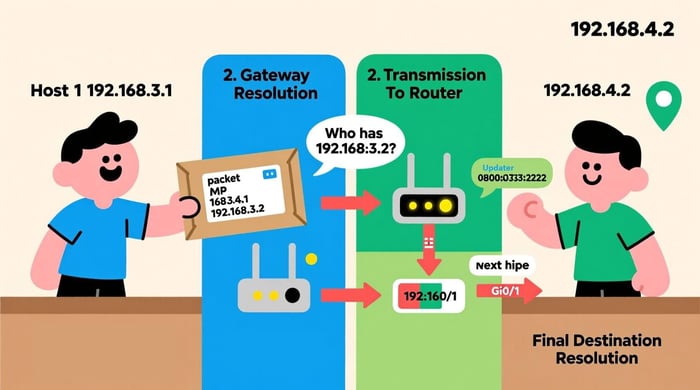
La transmission de paquets d'un hôte à un autre implique une séquence complexe d'opérations. Analysons en détail le processus complet lorsque l'hôte 192.168.3.1 envoie des données vers l'hôte 192.168.4.2, situé sur un sous-réseau différent.
4.1 Phase de préparation et encapsulation (Étapes 1-3)
Étape 1 - Sélection du protocole de transport
L'application ne nécessitant pas de connexion fiable, elle sélectionne le protocole UDP. L'absence d'établissement de session permet un envoi immédiat des données.
Étape 2 - Encapsulation par la couche IP
UDP construit son en-tête et transmet la PDU à la couche IP avec l'instruction d'envoi vers 192.168.4.2. Le protocole IP encapsule la PDU dans un paquet, définissant 192.168.3.1 comme adresse source et 192.168.4.2 comme adresse de destination.
Étape 3 - Analyse de la destination
L'hôte A analyse l'adresse de destination et détermine qu'elle appartient à un réseau différent du sien. Le paquet n'étant pas destiné au réseau local, l'hôte A le dirige vers la passerelle par défaut correspondant à l'interface du routeur local.
Cette adresse de passerelle doit être préalablement configurée sur tous les équipements (PC, serveurs, etc.). La couche IP encapsule la PDU dans un paquet de couche 3 et la transmet à la couche 2 avec instruction de l'envoyer à la passerelle par défaut. L'hôte A place le paquet en file d'attente jusqu'à l'obtention des informations nécessaires concernant cette passerelle.
4.2 Phase de résolution de l'adresse de la passerelle (Étapes 4-8)
Étape 4 - Identification du besoin de résolution MAC
Pour transmettre le paquet, l'hôte nécessite l'adresse MAC de la passerelle par défaut. La table de correspondance ne contenant aucune entrée, l'hôte doit résoudre lui-même cette adresse MAC. La passerelle par défaut constitue le prochain saut (next hop) pour le paquet. Le paquet reste en attente jusqu'à l'obtention de cette adresse MAC.
Étape 5 - Émission de la requête de résolution
En l'absence de correspondance IP/MAC pour la passerelle par défaut, l'hôte déclenche le processus de résolution standard. Une requête est émise en direction du routeur.
Étape 6 - Réception et traitement par le routeur
L'utilisateur a configuré l'adresse 192.168.3.2 comme passerelle par défaut. L'hôte 192.168.3.1 émet la requête que le routeur reçoit. Cette requête contenant les informations de l'hôte source, le routeur les exploite pour mettre à jour sa propre table de correspondance. Le routeur enregistre que l'IP 192.168.3.1 correspond à l'adresse MAC 0800:0222:2222.
Étape 7 - Génération de la réponse
Le routeur traite la requête selon le processus standard et génère une réponse incluant ses propres paramètres. Il indique qu'il possède l'adresse IP 192.168.3.2 associée à l'adresse MAC 0800:0333:2222.
Étape 8 - Mise à jour de la table locale
L'hôte reçoit la réponse et enregistre les informations de couche 2 (adresse MAC) et de couche 3 (adresse IP) de la passerelle par défaut dans sa table locale.
4.3 Phase de transmission vers le routeur (Étapes 9-11)
Étape 9 - Envoi de la trame complète
La trame de couche 2 contenant les données applicatives est maintenant complète et prête à être envoyée. La trame qui attendait en file d'attente est transmise avec l'adresse IP et l'adresse MAC de l'hôte local comme source. L'adresse IP de destination reste 192.168.4.2 (l'hôte distant final), tandis que l'adresse MAC de destination est celle de la passerelle par défaut.
Étape 10 - Réception et analyse par le routeur
À réception de la trame, le routeur identifie son adresse MAC et traite le paquet. Au niveau de la couche 3, le routeur constate que l'adresse IP de destination ne lui est pas destinée. Un simple hôte de couche 3 éliminerait ce paquet. Cependant, un routeur transmet tous les paquets destinés à d'autres réseaux au processus de routage, qui déterminera l'acheminement approprié.
Étape 11 - Consultation de la table de routage
Le processus de routage consulte sa table de routage pour localiser le réseau de destination. Dans cet exemple, le segment de destination est directement connecté au routeur. Le processus de routage peut donc transférer le paquet directement à la couche 2 via l'interface appropriée, en l'occurrence Gi0/1.
4.4 Phase de résolution de l'adresse de destination (Étapes 12-15)
Étape 12 - Requête vers la destination finale
La couche 2 du routeur lance le processus de résolution pour établir la correspondance entre l'adresse IP et l'adresse MAC de destination. Le routeur utilise la même procédure qu'un PC standard. Une requête ciblant l'adresse de couche 3 (IP) de la destination est diffusée via l'interface Gi0/1.
Étape 13 - Réception par l'hôte destination
L'hôte de destination reçoit et traite la requête émise par le routeur.
Étape 14 - Réponse de l'hôte destination
L'hôte destination reçoit la trame contenant la requête et l'achemine vers son processus de résolution. Ce processus extrait les informations du routeur contenues dans la requête initiale et les enregistre dans sa table locale. Il génère ensuite une réponse qu'il renvoie au routeur, indiquant qu'il possède l'adresse IP 192.168.4.2 associée à l'adresse MAC 0800:0222:1111.
Étape 15 - Mise à jour de la table du routeur
Le routeur reçoit la réponse et collecte les informations nécessaires pour acheminer le paquet vers sa destination finale. Il met à jour sa table avec ces nouvelles données et initie le processus de transmission du paquet.
4.5 Phase de livraison finale (Étape 16)
Étape 16 - Acheminement vers la destination
La trame est finalement acheminée vers l'hôte de destination.
4.6 Points clés à retenir
Modification des adresses : Le routeur modifie les adresses MAC source et destination à chaque saut, tandis que les adresses IP source et destination demeurent inchangées tout au long du trajet.
Rôle du commutateur (switch) : Contrairement au routeur, un switch ne modifie aucunement le paquet. Il se contente de le transmettre sur le port approprié en consultant sa table de correspondance d'adresses MAC.
5. Méthodologie de dépannage réseau
5.1 Approche systématique en quatre étapes
Considérons le cas d'un hôte incapable de communiquer avec un serveur situé sur un réseau distant. Voici une méthodologie de dépannage systématique à exécuter depuis l'hôte concerné :
Étape 1 : Test de l'adresse de loopback
La première vérification consiste à tester l'adresse de loopback. Ouvrez l'invite de commandes et exécutez un ping vers 127.0.0.1. Cette adresse de loopback permet de tester le bon fonctionnement de la pile TCP/IP de la machine locale. Si le ping réussit, la pile TCP/IP est opérationnelle. En cas d'échec, cela indique une défaillance de la pile TCP/IP, nécessitant la réinstallation ou la réinitialisation des pilotes de la carte réseau.
Étape 2 : Test de l'hôte local
L'étape suivante consiste à tester l'interface réseau locale. Depuis l'invite de commandes, effectuez un ping vers l'adresse IP de l'hôte local. Un ping réussi confirme le bon fonctionnement de la carte réseau.
Ce test vérifie que la pile TCP/IP communique correctement avec la carte réseau via son pilote. Un échec à cette étape révèle un problème au niveau du pilote ou de la configuration TCP/IP, nécessitant une révision détaillée des paramètres réseau.
Étape 3 : Test de la passerelle par défaut
Si les tests précédents n'ont pas identifié le problème, testez la connectivité vers la passerelle par défaut, qui correspond généralement à l'adresse IP de l'interface du routeur sur le réseau local.
Un ping réussi confirme que la carte réseau est correctement connectée et capable de communiquer sur le réseau local. Un échec indique un problème de connectivité locale, pouvant se situer n'importe où sur le chemin entre le PC et le routeur (câblage, switch, configuration VLAN, etc.).
Étape 4 : Test du serveur distant
Si les étapes 1 à 3 sont concluantes, procédez au test du serveur distant en effectuant un ping vers celui-ci. Un ping réussi confirme que la communication IP entre l'hôte local et le serveur distant est établie et que l'infrastructure réseau distante est fonctionnelle.
5.2 Diagnostic complémentaire
Si l'ensemble de ces vérifications réussit mais que la communication avec le serveur reste impossible, le problème provient probablement de la résolution de noms. Dans ce cas, vérifiez la configuration DNS de l'hôte.
6. Commandes essentielles de dépannage réseau
La mission première d'un administrateur réseau consiste à garantir le fonctionnement optimal des équipements réseau. Voici les commandes fondamentales à maîtriser pour diagnostiquer efficacement les problèmes réseau.
6.1 Commande Ping
La commande ping teste l'accessibilité d'un équipement distant à travers un réseau IP. Elle mesure également le temps aller-retour (Round-Trip Time ou RTT) nécessaire pour recevoir une réponse. Ping fonctionne en envoyant une requête ICMP Echo Request et en attendant une réponse ICMP Echo Reply. L'envoi répété de requêtes permet d'établir des statistiques précises sur le taux de perte de paquets et le délai moyen de réponse.
6.2 Commande Traceroute
La commande Traceroute (tracert sous Windows) permet de tracer le chemin complet qu'emprunte un paquet IP depuis la machine locale jusqu'à une destination sur le réseau.
Les paquets IP transitent d'un routeur à l'autre jusqu'à leur destination. Chaque routeur consulte sa table de routage pour déterminer le prochain saut. Traceroute identifie tous les routeurs traversés, mesure le délai entre chaque saut et détecte les éventuelles pertes de paquets. Ces informations sont essentielles pour diagnostiquer les problèmes de routage (boucles de routage), identifier la congestion réseau ou localiser une défaillance sur un lien spécifique vers la destination.
6.3 Commande arp -a
Cette commande affiche la correspondance complète entre les adresses IP et les adresses MAC stockées dans la table locale de résolution d'adresses.
6.4 Commande show ip arp
Équivalente à arp -a, mais spécifique aux routeurs Cisco, elle affiche la table du routeur.
6.5 Commande ipconfig
L'utilitaire ipconfig (ou ipconfig /all) est disponible sur toutes les versions de Windows. Il permet d'obtenir les informations de configuration IP d'un ordinateur Windows. L'option ipconfig /all affiche de manière détaillée l'adresse IP, le masque de sous-réseau et la passerelle par défaut pour l'ensemble des cartes réseau physiques et virtuelles. Elle fournit également les paramètres de configuration DNS.
6.6 Protocole Telnet
Telnet est un protocole d'application permettant la connexion à distance vers des équipements réseau. Telnet et SSH sont des protocoles de terminaux virtuels intégrés à la suite TCP/IP. Ils permettent d'établir des sessions de gestion depuis un périphérique réseau vers un ou plusieurs équipements distants. Pour initier une connexion Telnet vers un hôte compatible, utilisez la syntaxe : telnet [adresse_IP].
6.7 Protocole SSH
SSH constitue le remplacement sécurisé de Telnet, offrant le même type d'accès distant avec un niveau de sécurité nettement supérieur. L'ensemble des communications entre le client et le serveur est chiffré. Il existe deux versions principales du protocole : SSHv1 et SSHv2.
Il est fortement recommandé d'utiliser SSHv2, qui implémente des algorithmes de chiffrement considérablement plus robustes. Pour démarrer une session SSH chiffrée vers un équipement réseau distant, utilisez la commande ssh suivie de l'adresse IP en mode utilisateur.
Retrouver de nombreuses vidéos de cours sur la chaîne Youtube Formip :
FAQs
Qu’est-ce que le protocole ARP et à quoi sert-il ?
ARP (Address Resolution Protocol) est un protocole de couche 2 utilisé pour résoudre les adresses IP en adresses MAC sur un réseau local (LAN). Il permet aux hôtes de communiquer directement en associant chaque adresse IP à une adresse MAC correspondante.
Comment fonctionne la table ARP ?
La table ARP conserve les correspondances IP/MAC en mémoire. Lorsqu’un hôte souhaite envoyer des données, il vérifie d’abord cette table. Si l’adresse MAC de destination est connue, la communication se fait directement. Sinon, l’hôte envoie une requête ARP pour la découvrir.
Quelle est la différence entre cache ARP et table ARP ?
Le cache ARP est une partie de la table ARP qui stocke temporairement les correspondances IP/MAC pour réduire les broadcasts ARP. La table ARP peut contenir des entrées dynamiques ou statiques, tandis que le cache ARP se met à jour automatiquement et expire après un certain délai.
Comment résoudre l’adresse MAC d’une passerelle par défaut ?
Si un hôte doit communiquer avec une machine sur un autre réseau, il envoie les données à sa passerelle par défaut. L’hôte utilise ARP pour obtenir l’adresse MAC de la passerelle en envoyant une requête ARP sur le LAN local.
Quelles sont les commandes pour afficher la table ARP sur Windows et Cisco ?
Sur Windows, la commande arp -a permet d’afficher les correspondances IP/MAC, et ipconfig /all donne les informations réseau complètes. Sur un routeur Cisco, la commande show IP arp affiche la table ARP.
Comment dépanner un problème ARP sur un réseau ?
Pour résoudre un problème ARP, il est recommandé de :
Pinguer l’adresse de loopback (127.0.0.1) pour tester la pile TCP/IP.
Pinguer l’hôte local pour vérifier la carte réseau.
Pinguer la passerelle par défaut pour tester la communication LAN.
Pinguer le serveur distant pour valider la connectivité inter-réseau.
ARP fonctionne-t-il sur tous les types de réseaux ?
ARP fonctionne uniquement sur les réseaux locaux (LAN). Pour communiquer avec un hôte sur un réseau différent, les données sont envoyées via la passerelle par défaut qui utilise ARP pour transmettre le paquet sur le LAN.




